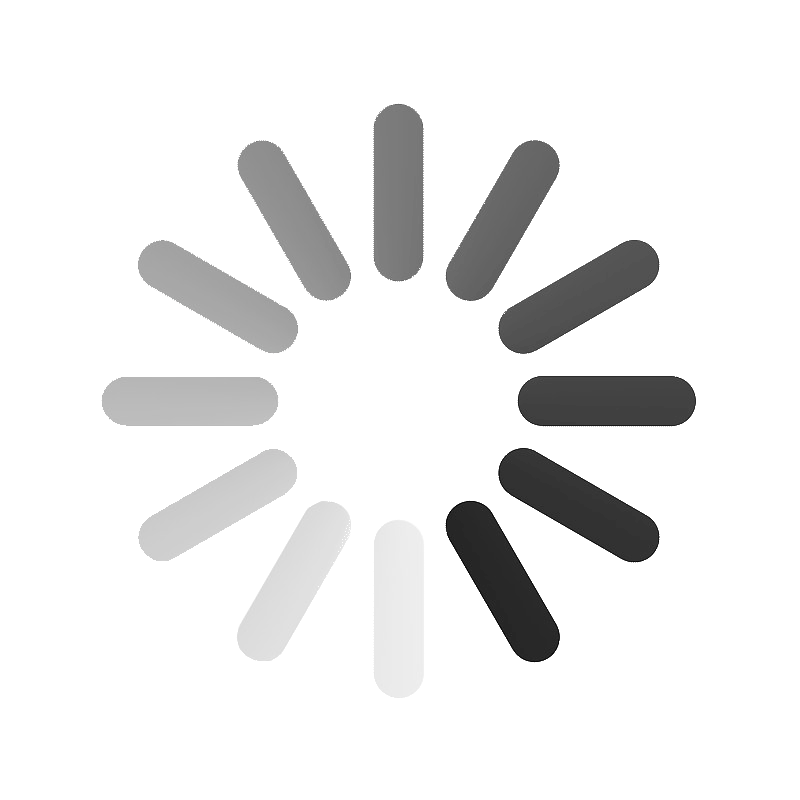Configuração dos Modelos de Tarefas
Antes de criar o modelo em si, terá de introduzir previamente algumas informações necessárias.
Vamos começar por introduzir os Estados das Tarefas, acedendo a Projetos -> Configurações -> Estados da Tarefa:
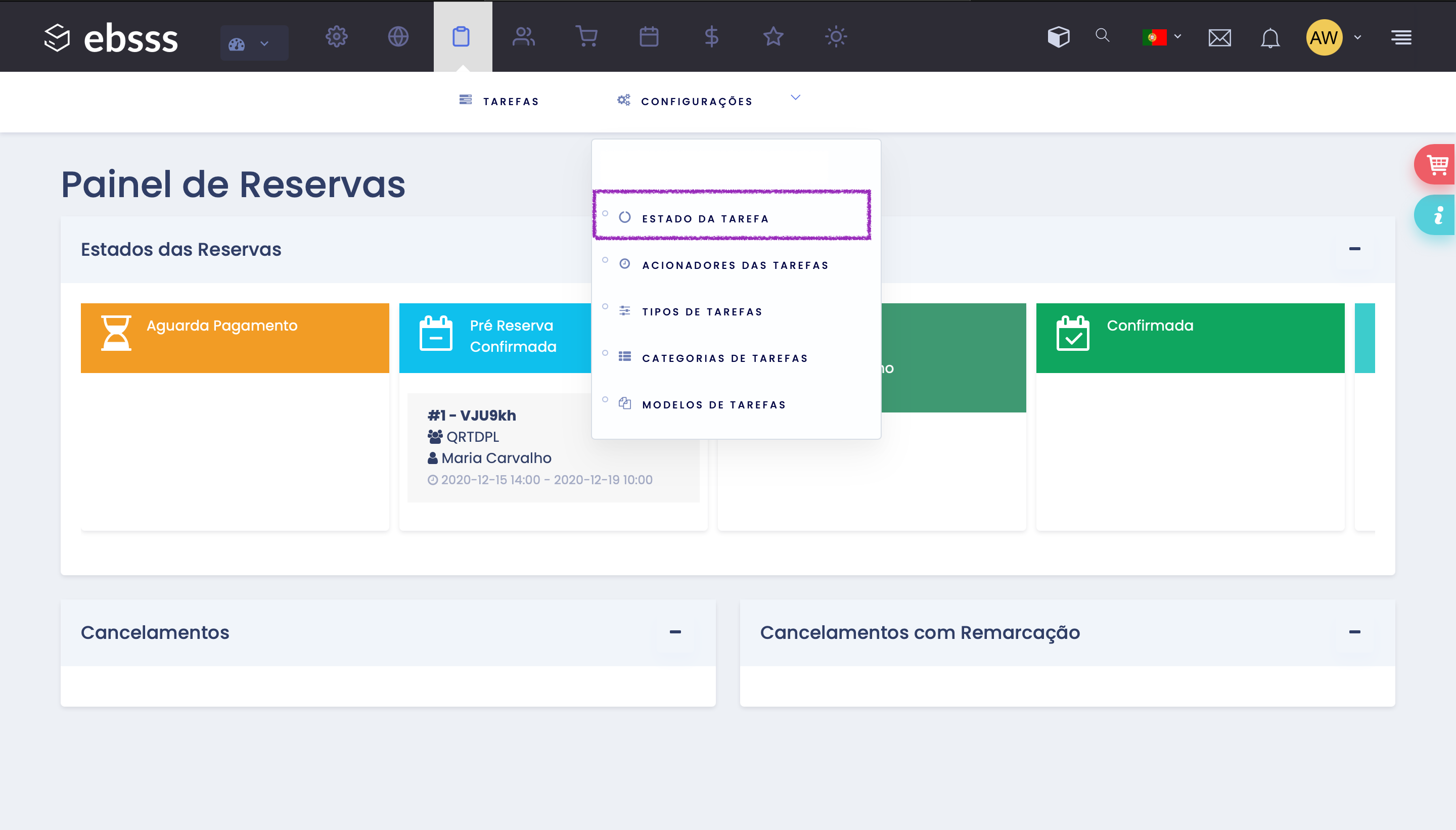
Depois, clique em ‘’+Criar’’:

Introduza os estados que irá necessitar quando recorrer à realização das tarefas:

Finalize clicando em ‘’Guardar’’.
Depois, teremos de introduzir os acionadores das tarefas. O que são?
Vejamos, os acionadores de tarefas são os momentos que vão acionar a criação das tarefas. Cada utilizador poderá criar vários momentos dos acionadores, dependendo do tipo de tarefa que pretende usar.
Por exemplo, no acionador ‘’No checkin’’ pode ser criada uma tarefa para o momento do checkin, ou outras tarefas para momentos mais tarde. Na criação do momento, só é preciso identificar a hora em que a tarefa terá de ser efetuada. Por exemplo, uma tarefa a ser feita 5 horas depois do checkin, basta selecionar o acionador ‘’No Checkin’’ e colocar 5 horas.
Todos as tarefas geradas em função de um acionador, vão ser contabilizadas desde o primeiro momento de contacto (reserva, criação, etc…) Por exemplo, se uma tarefa é criada para ser efetuada 5 dias depois da recepção de um formulário, a data dessa tarefa estará para 5 dias depois do dia da recepção do formulário e não para 5 depois da última tarefa realizada/criada.
Vejamos como cria-los:
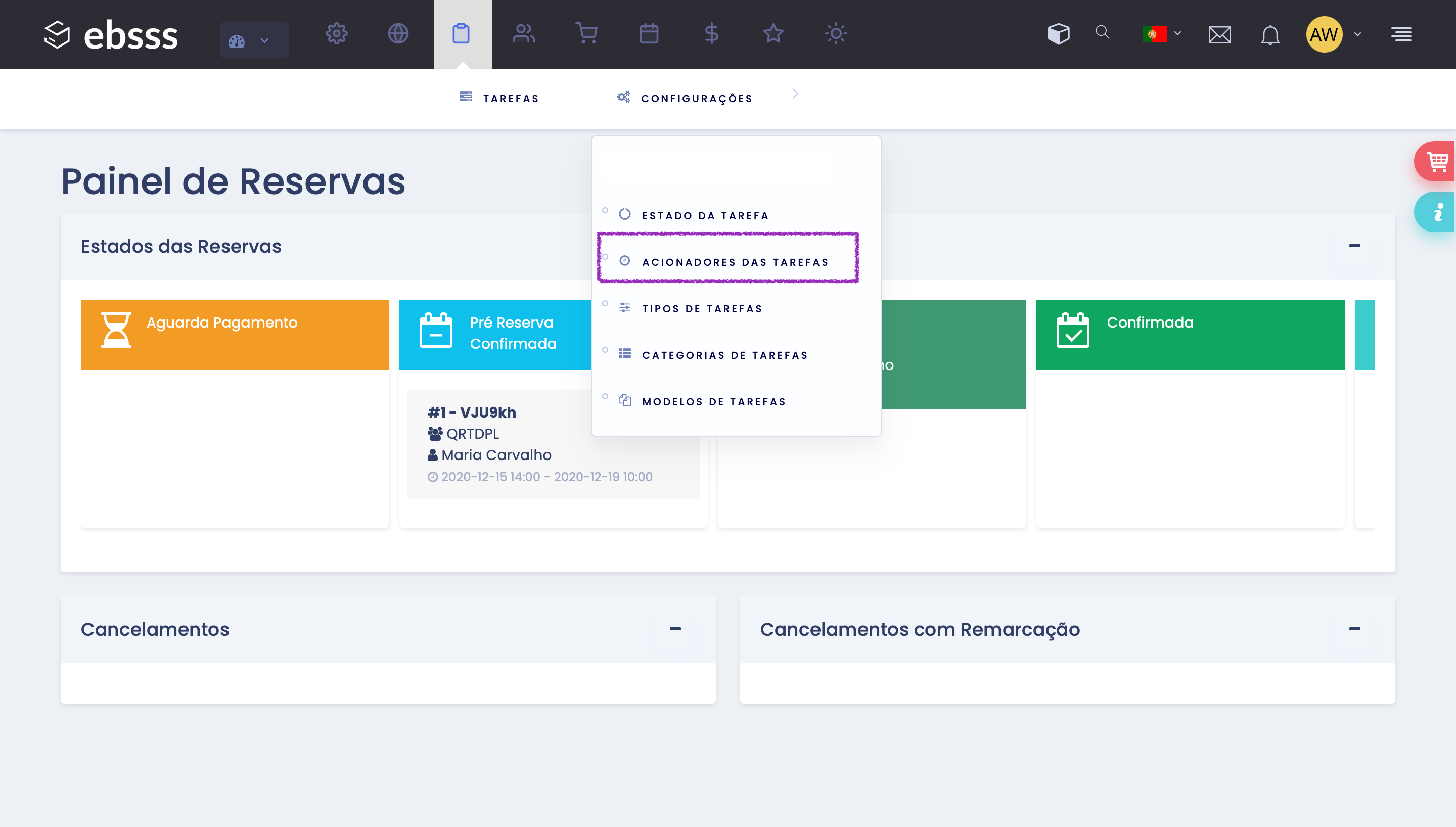
Clicar em ‘’+Criar’’:
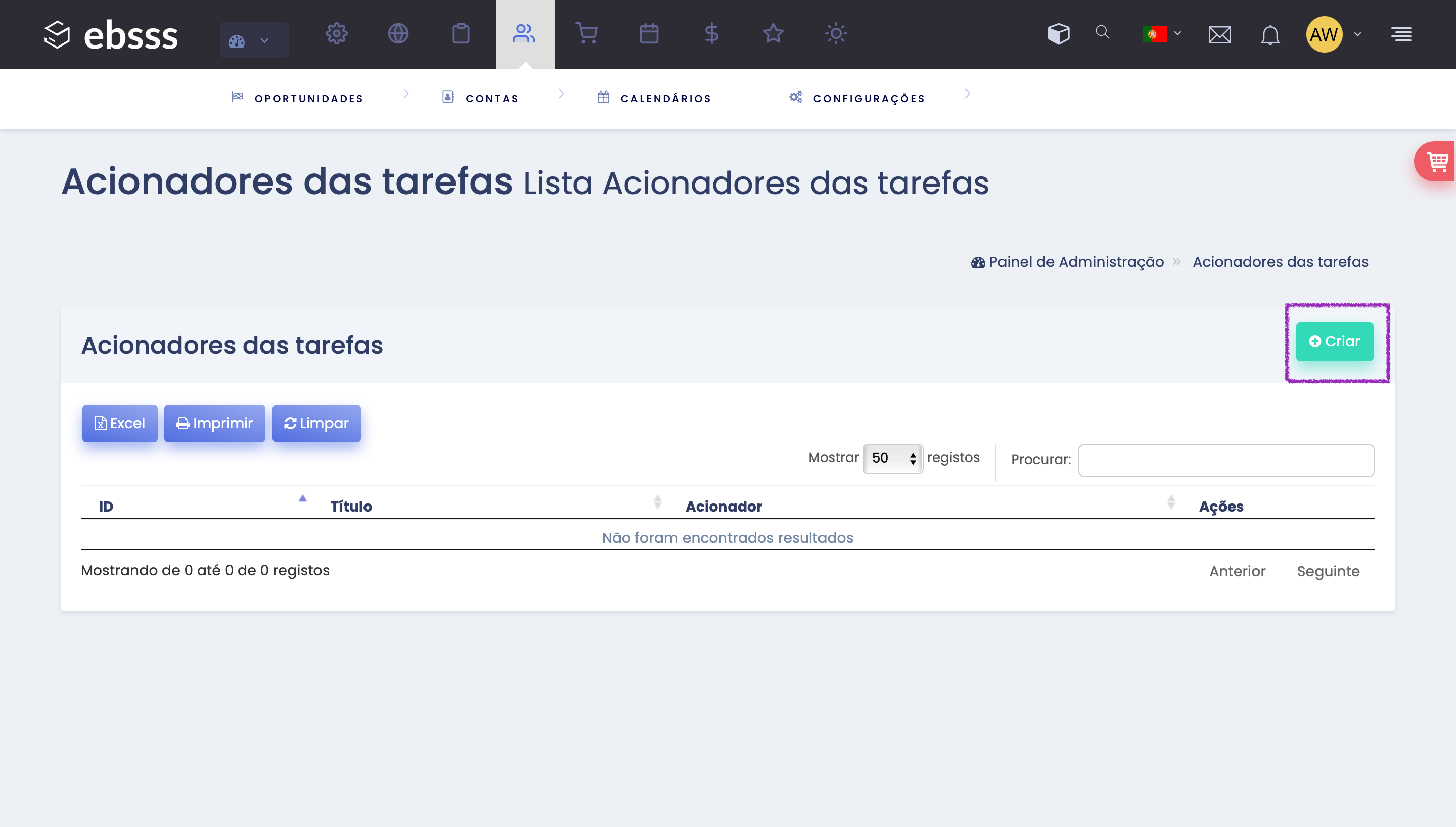
Inserir as informações necessárias:
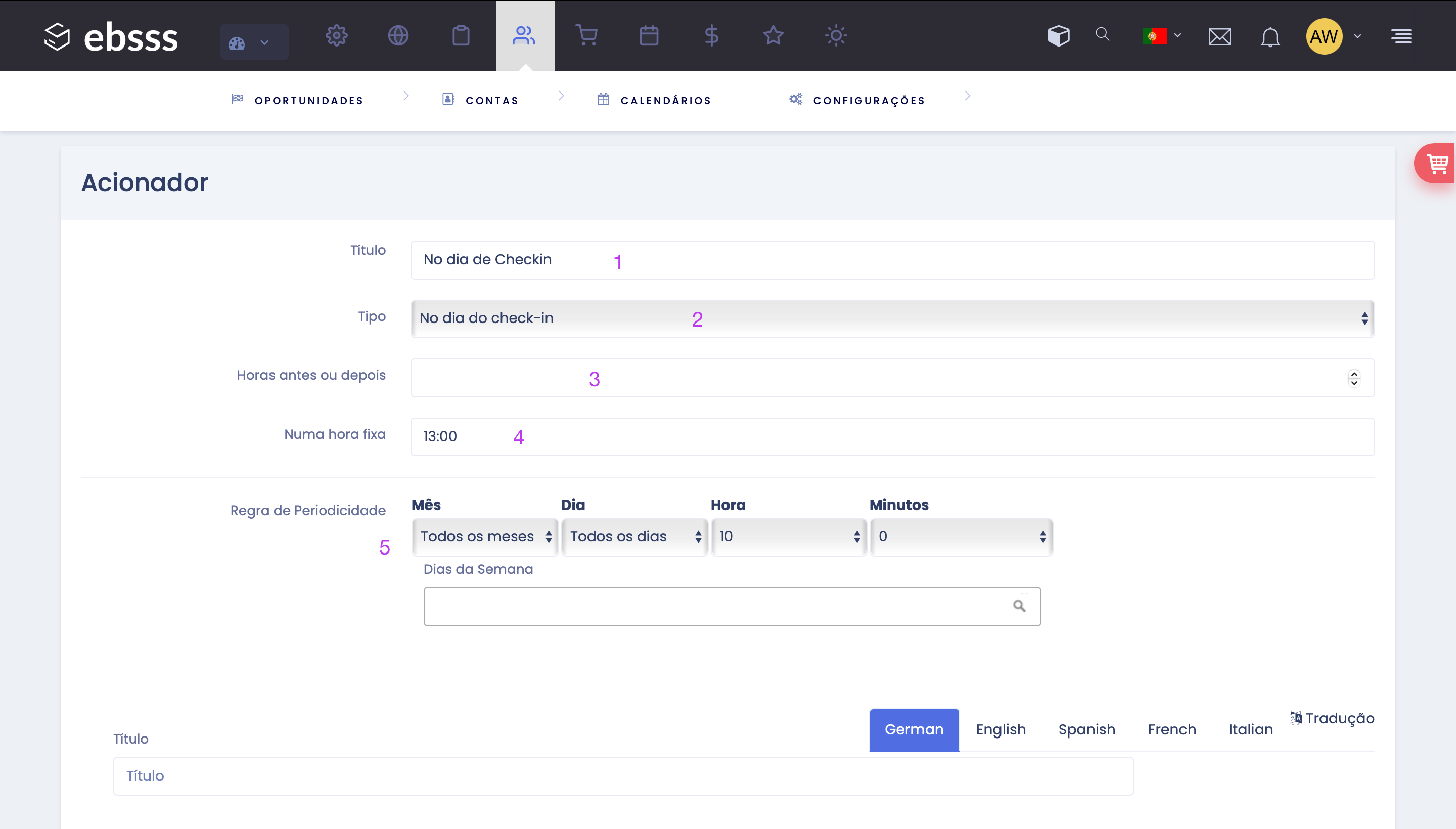
- Nome do acionador;
- Tipo ou momento em que vai ser acionada a tarefa;
- Quantas horas antes ou depois do tipo é que a tarefa vai ser acionada (não preencher se preencher o campo 4);
- Hora fixa a que a tarefa será acionada (não preencher se preencheu o ponto 3);
- Esta secção apenas deverá ser utilizada caso em ‘’Tipo’’ selecione a opção ‘’Recorrente’’, ou seja, tarefas a serem realizadas com regularidade, numa data certa. Por exemplo, uma tarefa a ser realizada todos os meses no dia 15, às 14h deverá ser preenchida da seguinte forma:
- Mês: Todos os meses;
- Dia: 15;
- Hora: 14;
- Minutos: 00.
Se preencher o campo 5, não poderá ter preenchidos os campos 3 e 4 e vice-versa.
Finalize clicando em ‘’Guardar’’
Depois dos acionadores, passamos aos Tipos:
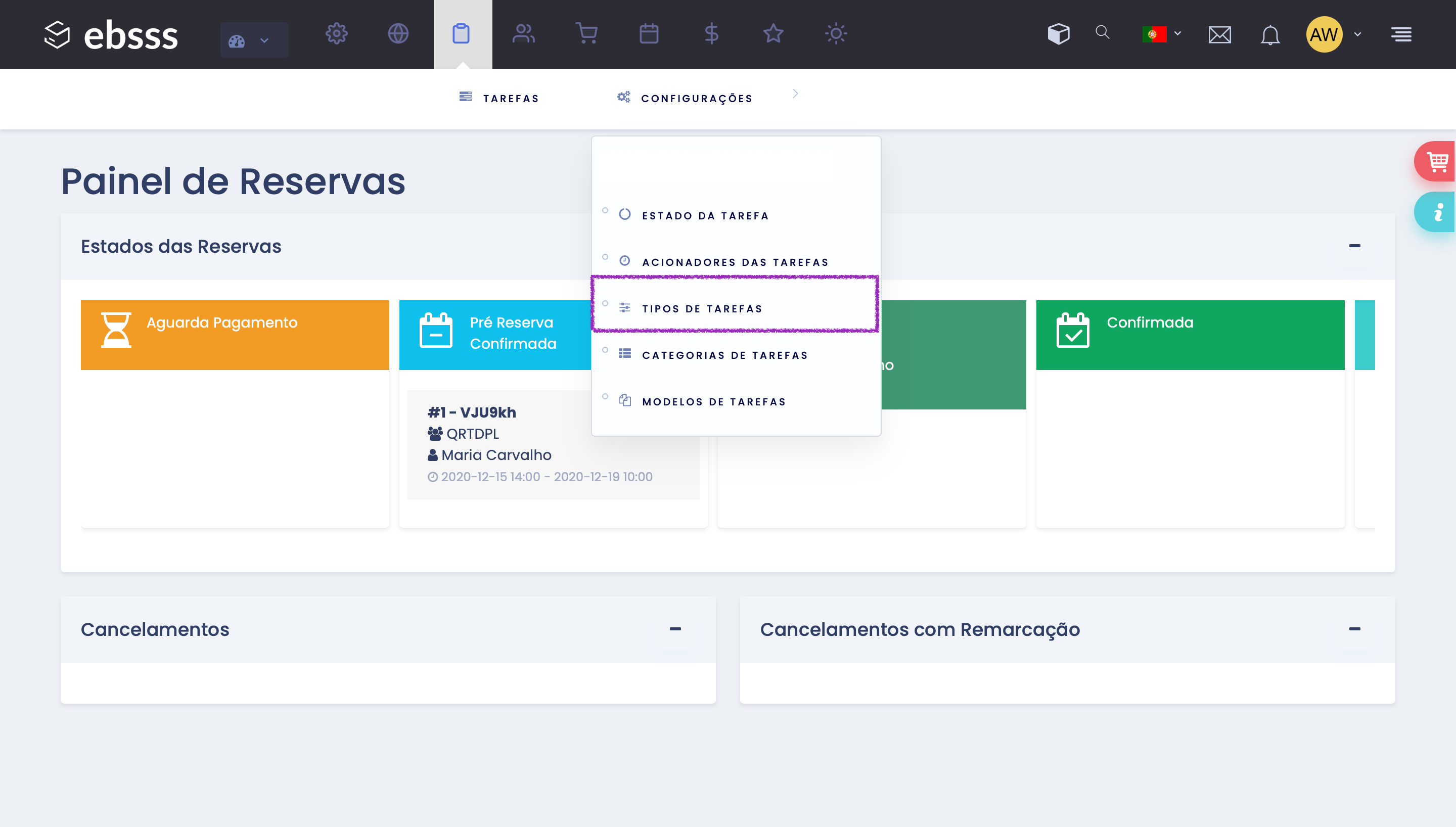
Os tipos de tarefas estão associados ao módulo do sistema ao qual vão ser associados. Por exemplo, se for um modelo de tarefas a associar a uma conta cliente, o tipo deverá ser ‘’Módulo Clientes’’.
Para criar um novo tipo deve clicar em ‘’+Criar’’: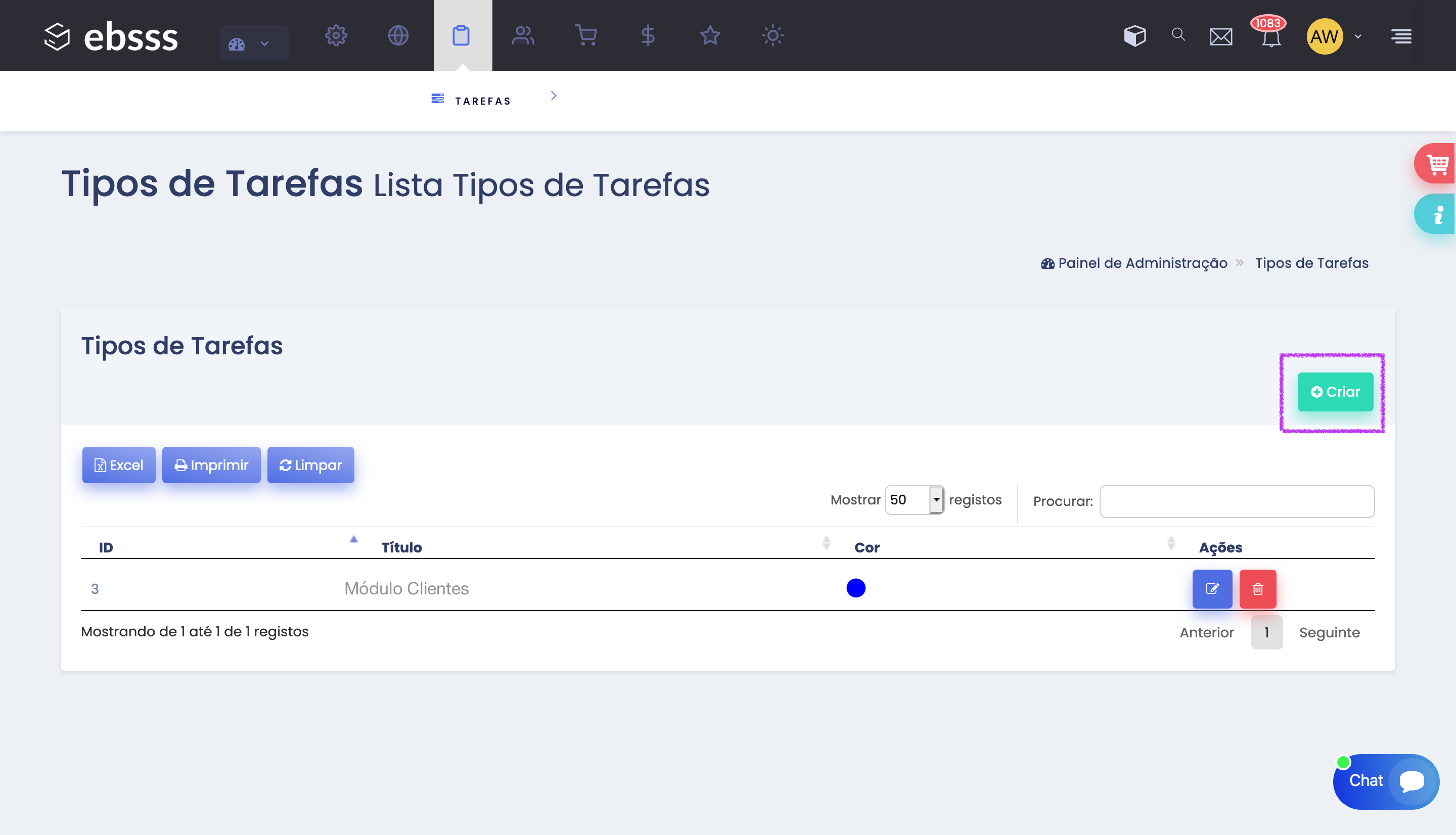
Introduza a informação necessária:

O título, neste caso, o módulo e a cor que pretende associar a este tipo de tarefa. Finalize clicando em ‘’Guardar’’.
Finalizamos com as categorias:
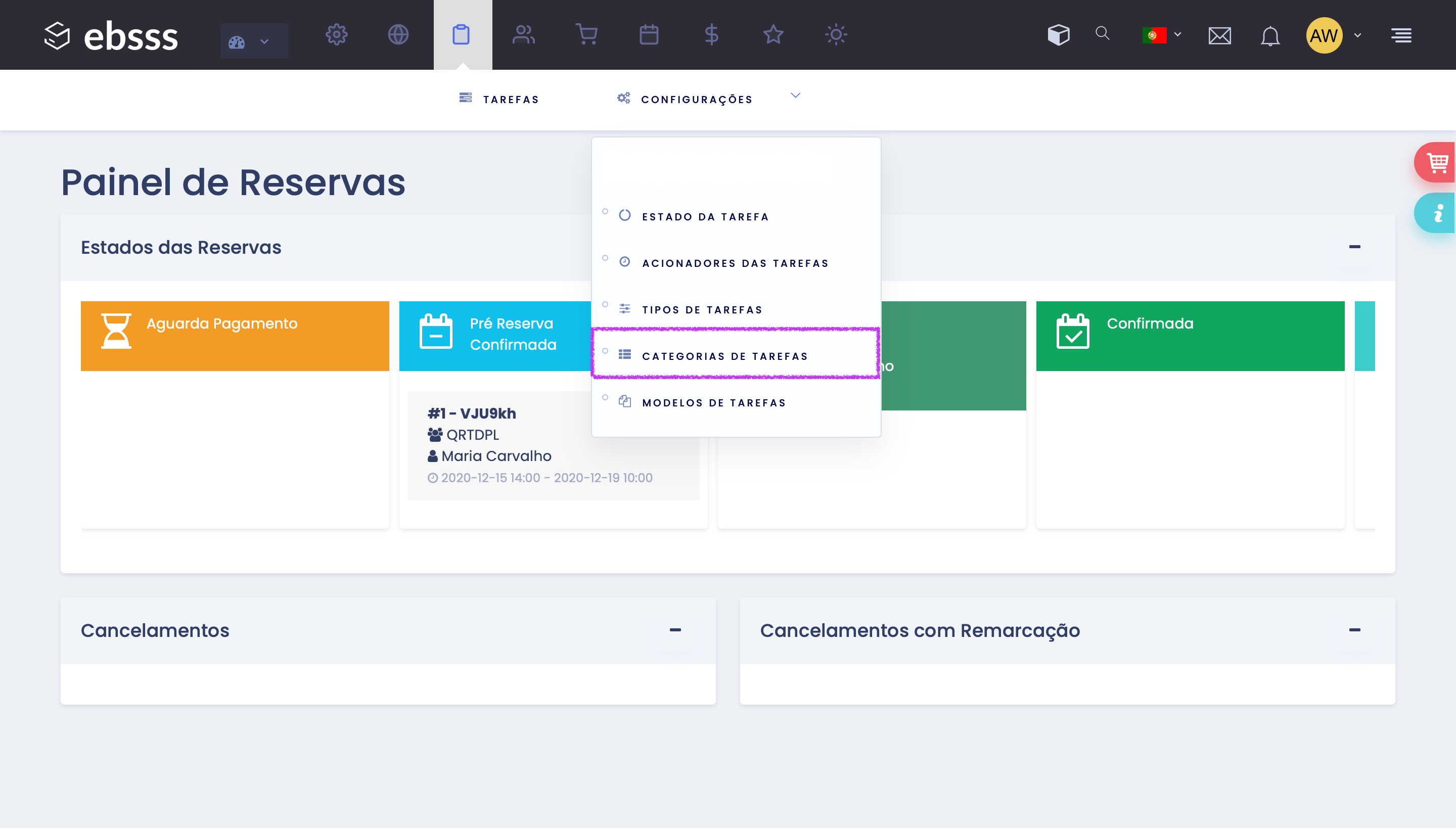
Neste caso, as categorias podem ser procedimentos gerais, como por exemplo, acompanhamentos (de clientes), limpeza (de ativos), entre outras opções. Para criar uma nova categoria, clique em ‘’+Criar’’:
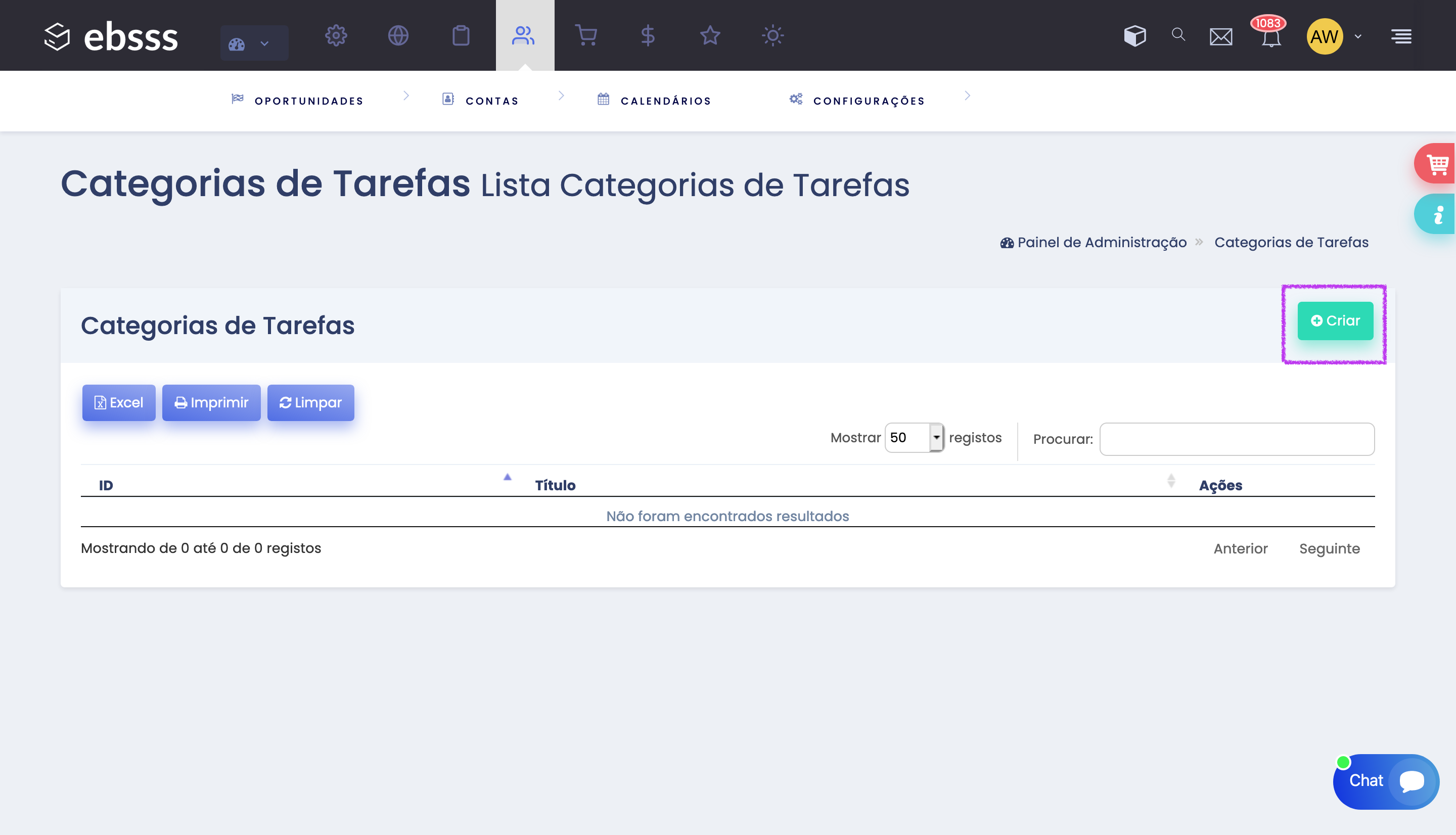
Aqui, só precisa mesmo de introduzir o nome da categoria:
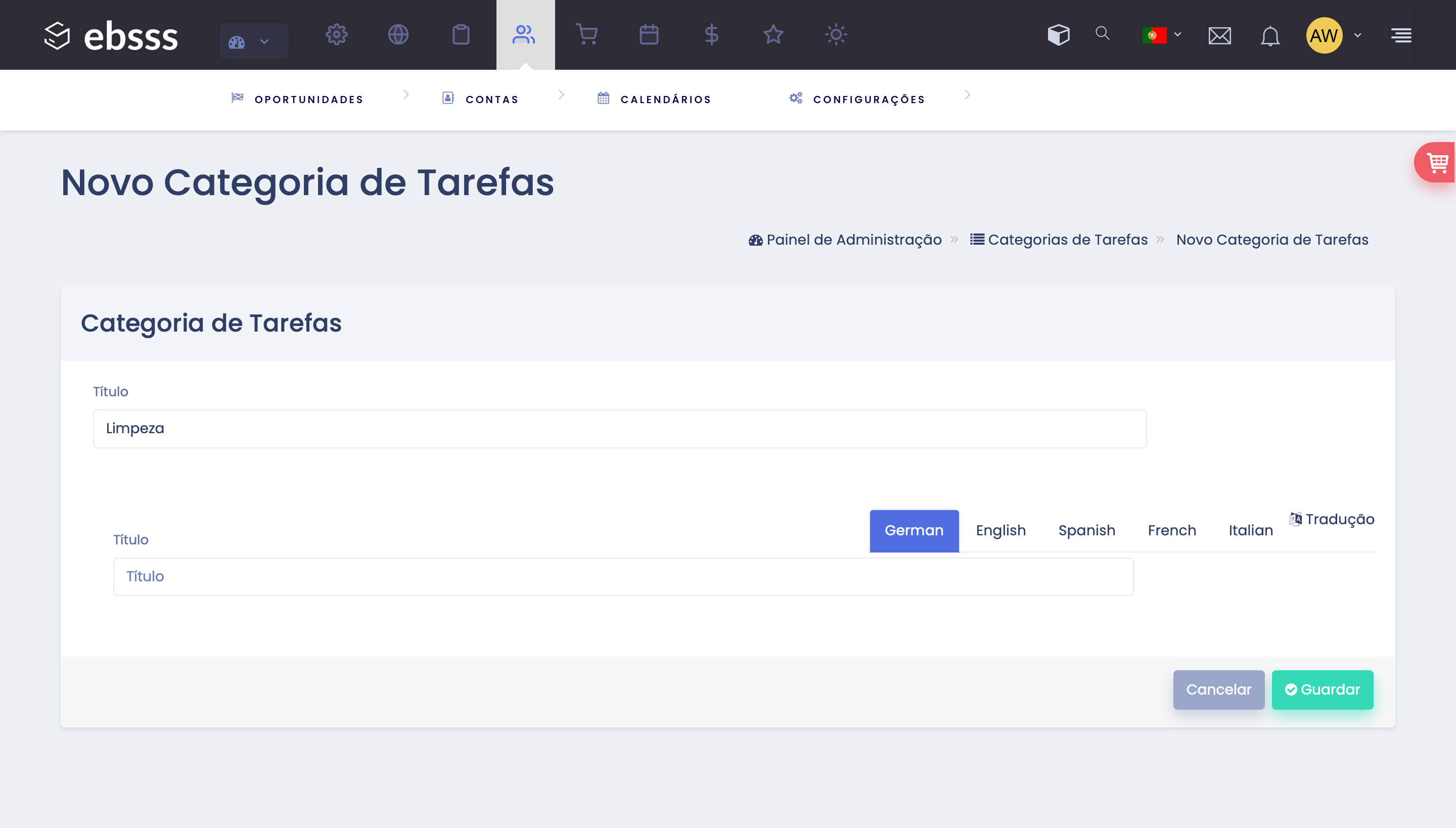
Finalize clicando em ‘’Guardar’’.
Está finalizado o processo de configuração dos modelos de tarefas.